皆さん こんにちは!
iPadでウェブページを利用する場合では、iPad標準ブラウザを利用する方法と、スマホやパソコンで利用しているウェブブラウザを使う方法がありますが、どのブラウザを使っているのでしょうか?
こればっかりは流石にどれが良いのか?は感じ方が関係して来るため、皆さん同じではないのが実情になります。というのも、人の「感じ方」には個人差があるため、必ず皆さん同じにはなりません。
iPadで利用するウェブブラウザも同様に標準搭載のSafariを使う場合もあれば、Microsoft Edge、Google Chrome、又は、それ以外の選択という場合もあると思います。
基本的には目的の情報に辿り着ければ何でも良さそうに感じますが、実際の使い勝手によっても効率的な作業が行えるのか?も関係して来るため、一概には何とも言えません。
今回の記事は『iPadで利用するウェブブラウザは標準アプリの Safari ? Google Chrome ? 便利に使えるのはどっちなのか? 比較レビュー』についての内容になります。
参考になるのか?分かりませんが、最後まで読んで頂けると幸いです。
基本的には、iPad標準ブラウザのSafariで問題ない
iPadを購入した場合では、標準アプリとしてウェブブラウザのSafariがインストールされているのでこのブラウザを使えば良いです。

iPad で利用できるウェブブラウザ について
iPadに標準でインストールされているウェブブラウザはSafariになります。Macbookにも搭載されているウェブブラウザになりますが、パソコン版とは異なるバージョンが搭載されています。
Safariは、Microsoft Edge や Google Chrome といったウェブブラウザと同様に、同じような事が利用できるため、基本的にはどのウェブブラウザを利用しても問題ありません。
但し、補足事項があり、iPad標準で利用できるSafariとEdgeやChromeの場合では、ちょっと機能の違いがあります。どの辺りが異なるのか?と言うと、EdgeとGoogle Chromeはモバイル版がインストールされるという部分になります。
キーワード検索して表示したページはモバイル用のページになるため、いつもパソコンで見ているページとは異なります。
iPad版Safari 特徴
iPadで利用できるウェブブラウザのSafariは、PC版ウェブサイトを利用できるのが特徴の1つに該当します。
モバイル版のGoogle ChromeでもPC版ウェブサイトを表示できますが、あくまでも表示できるのは2回目になります。1回目の検索はモバイル版で検索しないといけないのである。これでは効率的とは言えません。
それに対して、iPad版Safariの場合では、最初の検索からPC版を表示できるため、検索もスムーズに利用できます。
但し、便利に使うのであれば、使い慣れているのか?も少なからず関係するため、AndroidスマホやWindows PCを利用している場合では、ChromeやEdgeの方が良さそうに感じるのでは?。
実際に使ってみると、普通に便利に感じるため、他のウェブブラウザを利用している場合でもオススメできると思います。
Google Chrome 愛用の場合は、Chrome iPad アプリ
AndroidスマホやパソコンでGoogle Chromeを使っている場合は、iPadでもChromeを利用すると思います。
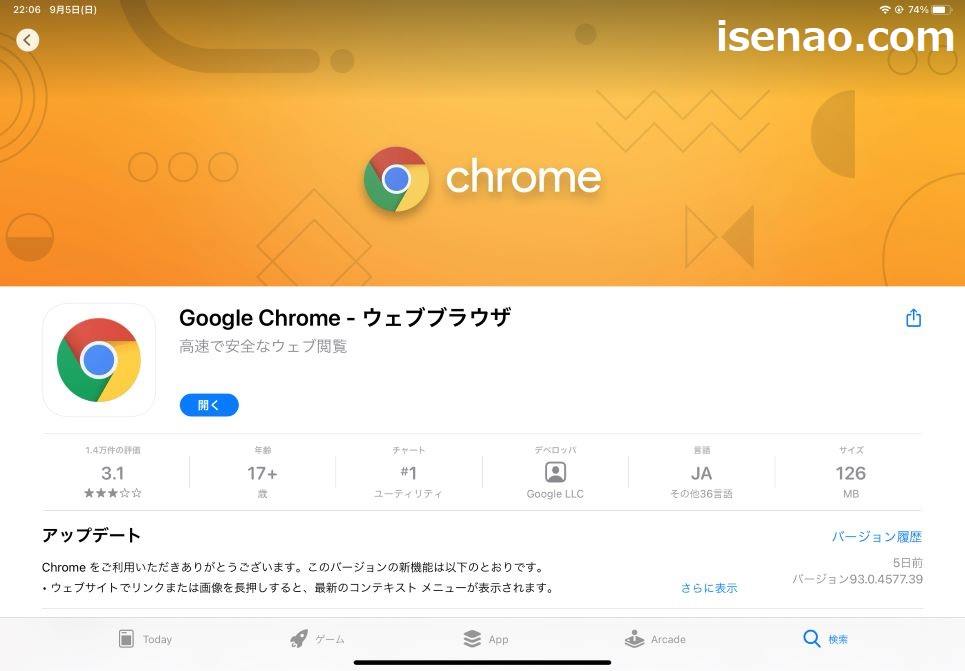
iPadでGoogle Chromeを利用する場合
App Store にてGoogle Chromeを検索してインストールすれば利用できるようになります。ブックマークバーを利用する場合は、Chromeにログインする必要があります。
この機能を使わないのであれば、Chromeにログインしなくても問題ありません。
インストールされるのはモバイル版のGoogle Chromeになるため、PC版ウェブサイトを表示する場合は、Chromeメニューを開いてアクションする必要があります。
Androidスマホ、パソコンで利用
iPadと言うと、スマホはiPhoneを利用している場合が多いと思いますが、筆者の場合は普通にAndroidスマホを利用しています。
しかもメインで利用しているノートパソコンはMacbookではなく、WindowsノートPC(Asus Zenbook 13)になります。
それなのにどうしてなのか?自分でもよく分かりませんが、普通に iPad mini 5 及び iPad Air 4 を愛用しています。
スマホやパソコンで利用しているウェブブラウザはGoogle Chromeになるため、これまた普通にiPadでもGoogle Chromeを利用するのが良いかな?と考えて、何も考えないで好んで使っています。
でも、最近になってから、iPad標準アプリも使わないと勿体ない!と思うようになった事も関係して、Safariを利用するようになったのですが、Chromeを利用しなくても問題ないという事が判明してから、Safariを好んで利用するようになりました。
iPad Safari Chrome メリット・デメリット 比較
ここでは、iPadで使った場合のSafari 及び Google Chrome のメリット・デメリットの比較についての紹介になります。
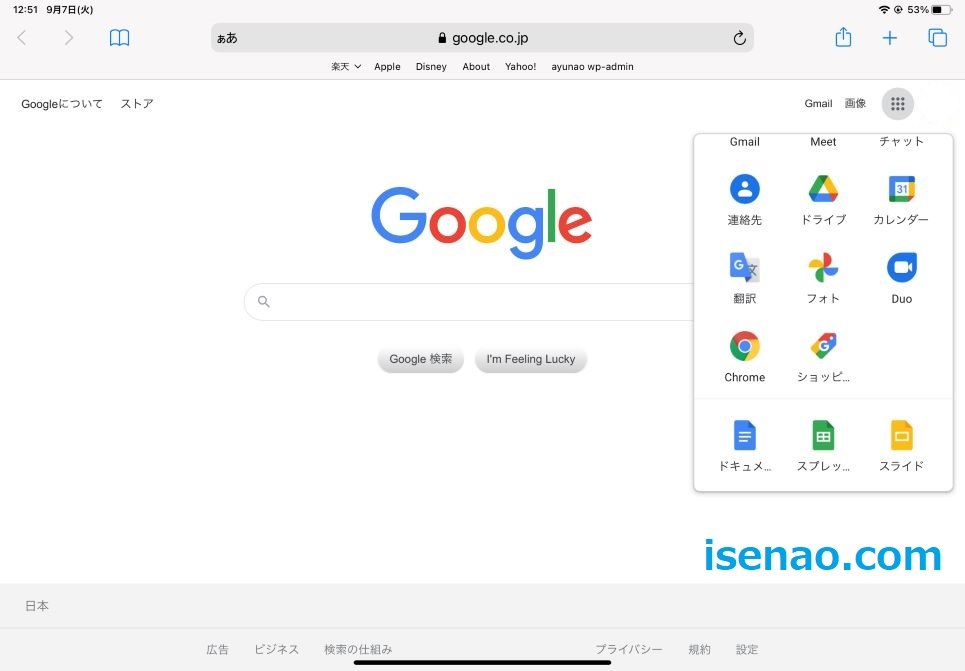
iPad Safari メリット・デメリット
① Safari メリット
iPadに標準搭載されているSafariはパソコン版ではないのですが、PC版のウェブサイトを表示できるのがメリットに該当します。このお陰で、Googleを検索して表示すると、Chromeが利用できます。
特に、便利に感じるのがChrome上で利用できるアプリ(ドキュメントやスプレッドシートなど)。これが普通に利用できるので、Gmailアカウントを所持している場合は、iPadでも便利に活用する事ができます。
但し、Chromeにログインしている必要あり。
② Safari デメリット
iPadでSafariを使った場合のデメリットとしては、PC版で利用できる拡張機能に対応していない点が該当します。
但し、iPad OS 15 になれば、拡張機能に対応するため、このデメリットは克服できる可能性が高いです。
iPad Chrome メリット・デメリット
① Chrome メリット
iPadでGoogle Chromeを利用するメリットとしては、「ブックマークバー」と「PC版サイトを表示できる」の2点が該当します。前者の場合はChromeにログインしている場合に利用できる機能になります。
後者の場合は、いつもパソコンで利用しているGoogle Officeアプリも含めて、Chromeで利用できるアプリが使えるようになる点が該当します。
② Chrome デメリット
iPadでGoogle Chromeを利用した場合のデメリットとしては、Chromeモバイル版がインストールされるため、PC版で利用できるChrome拡張機能が使用できない事が挙げられます。
もう1つは、Google Officeアプリなどは個別にインストールする必要があるのもデメリットの1つに感じると思います。
iPad Safari Chrome 比較レビュー
ここでは、iPadで使った場合のSafari 及び Google Chrome の比較レビューについての紹介になります。
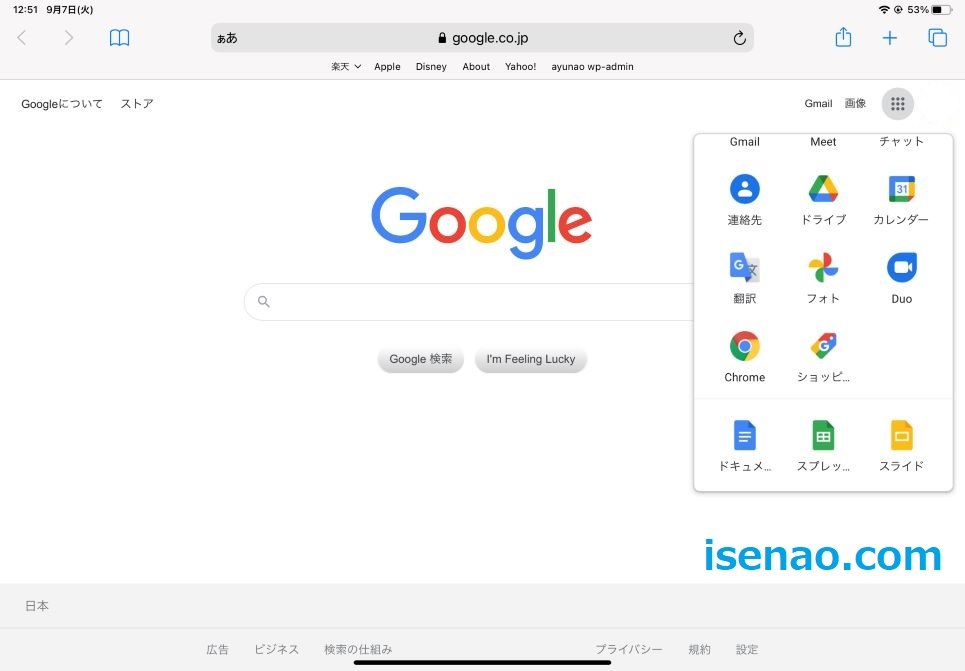
どっちのウェブブラウザが便利?
iPadで利用するウェブブラウザであれば、Google Chromeを利用する必要性は特にないと感じます。というのも、iPadで利用できるChromeはモバイル版なので拡張機能が利用できません。
それに対して、Safariであれば、iPad OS 15 から対応となるため、この観点から考慮しても十分に魅力的に感じます。それに、Safariであれば、最初からPC版ウェブサイトを表示できるので、Chrome上で利用できるアプリを活用する用途にも対応できます。
そのため、あえてiPadでGoogle Chromeを利用するメリットは特に無いのでは?というのが個人的な見解になります。
因みに、Youtube動画視聴する場合に利用する機会がある picture in picture の機能も普通に使えます。
Safari 評価レビュー
iPad Air 4 を買った頃は好んでGoogle Chromeを利用していたのですが、SafariでGoogleを検索した時にPC版Chromeが利用できる事が判明してからは、Safariを好んで利用しています。
そのお陰もあり、個別インストールしていたGoogleドキュメントやGoogleスプレッドシートのアプリは使わなくて済むため、ホーム画面の整理整頓にも役立っています。
始めからPC版ウェブサイトが表示できる方が色々と便利に感じます。


コメント